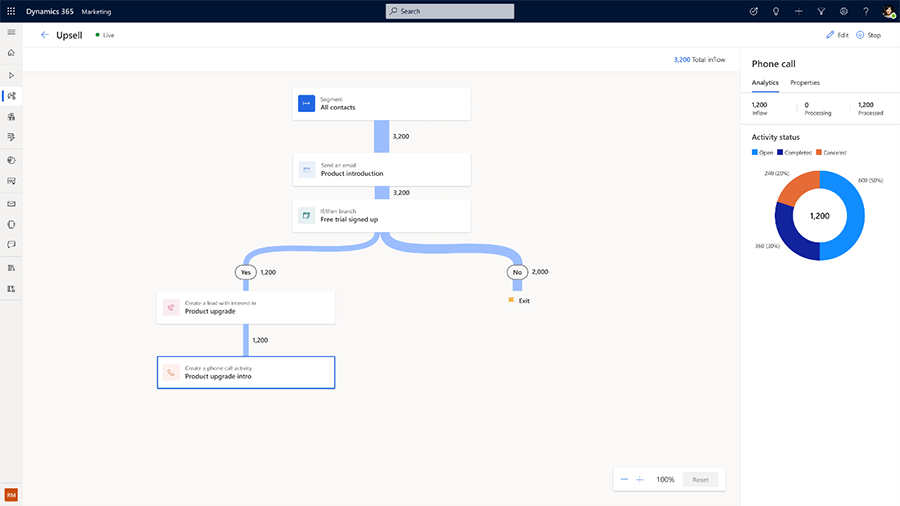Oprette salgsaktiviteter ud fra kundeemnesignaler
Når du bruger kampagner til at pleje kundeemner og salgsmuligheder, er det vigtigt at være opmærksom på de tegn, der kan indikere, at kundeemnerne viser stor interesse. Disse kan omfatte forbedret engagement i dine marketingmeddelelser eller øget aktivitet på dit websted eller sociale mediekanaler.
Med Dynamics 365 Customer Insights - Journeys kan du bruge disse oplysninger til at oprette tilpassede salgsaktiviteter, f.eks. opgaver og telefonopkald, direkte fra forløbet. Det betyder, at du kan kontakte kundeemner med individuel opmærksomhed, når der er størst sandsynlighed for, at de engagerer sig i og viser interesse for dit produkt eller din service. Derved øges dine muligheder for at konvertere kundeemner til kunder og skabe omsætning for virksomheden.
Med denne funktion kan du problemfrit integrere dine marketing- og salgsindsatser og dermed give dine kundeemner og kunder en mere ensartet og strømlinet oplevelse. Hvis du har mulighed for at oprette salgsaktiviteter direkte fra kampagnen, kan du bedre spore og måle effektiviteten af din marketing- og salgsindsats og træffe databaserede beslutninger for at optimere kampagnerne og opnå maksimal gennemslagskraft.
Scenarie 1: Afsende kundeemner med høj værdi rettidigt for at skabe den betalte konverteringsrate
Hvis du vil gøre det hurtigere og mere effektivt at lukke handler, kan du oprette telefonopkaldsposter for sælgerne direkte fra at tage vare på kampagner, når der gøres en stor indsats. Når et kundeemne har udtrykt interesse i dette eksempel ved at indsende en formular, kan du oprette en telefonopkaldspost i kampagnen baseret på formularnavnet ved hjælp af nedenstående trin:
Gå til Customer Insights - Journeys>Engagement>Forløb og vælg + Nyt forløb på den øverste værktøjslinje.
Giv kampagnen et navn, vælg Udløserbaseret som kampagnetype, og søg efter udløseren Marketingformular sendt.
Vælg derefter tegnet + under udløseren for "afsendt marketingformular" på designlærredet for at føje et andet felt til kampagnen.
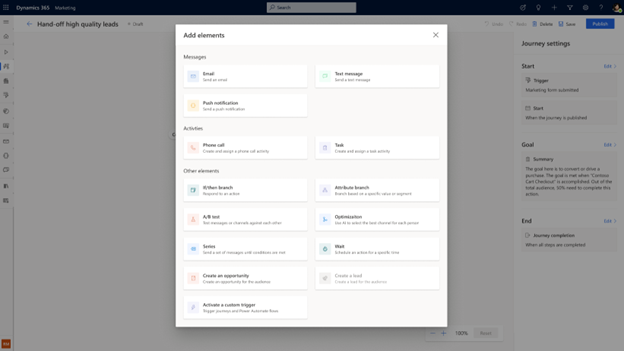
Opret et emne for et Telefonopkald, og tildel det til ejeren. Det kan være selve postens ejer, ejeren af kontaktperson/firma eller en bestemt bruger/team i organisationen.
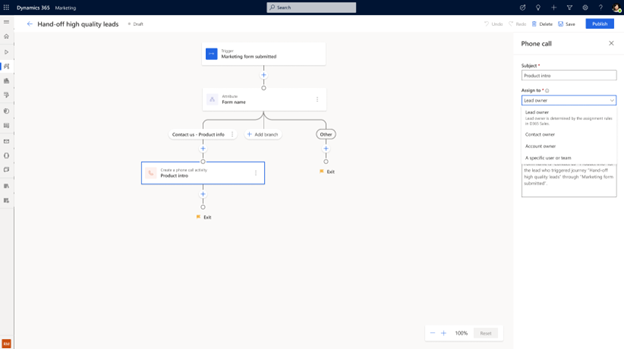
Du kan også tilføje noter for salgsagenten, så de har bedre oplysninger om, hvor kundeemnet kommer fra.
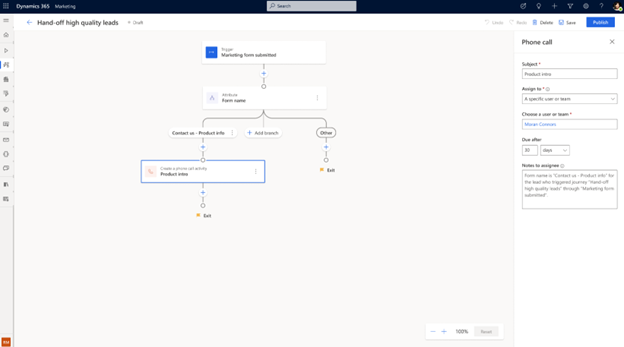
Hvis du vil pleje kundeemnet yderligere, kan du spore status for det gennemførte telefonopkald (når sælgeren har markeret opgaven som Fuldført i Dynamics 365 Sales) og derefter sende en opfølgningsmail.
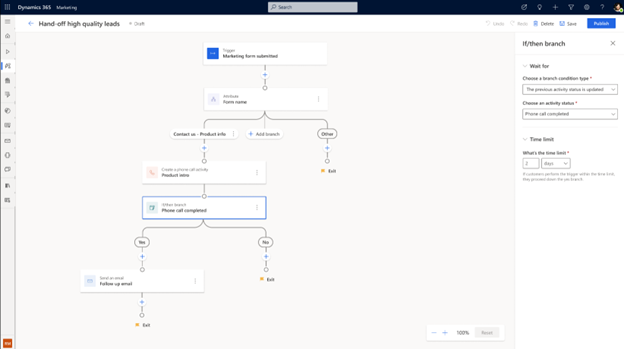
Scenarie 2: Løs en afvisning som en opgave
Du kan give dit team en opgave med at søge efter en kundes mailadresse efter en afvisning, f.eks. hvordan der kan oprettes en telefonopkaldspost i kundekampagnen. De opgaveskabeloner, du tidligere har oprettet, bliver automatisk færdige på kampagnelærredet.
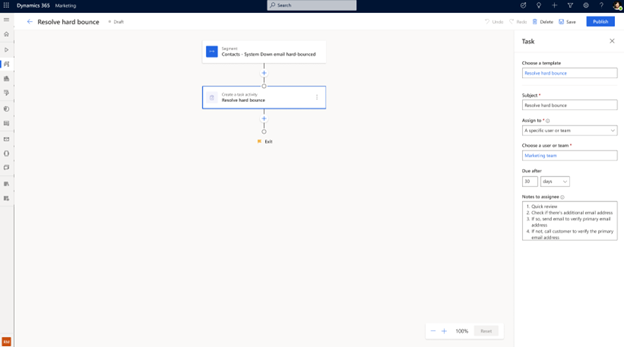
Du kan også sende en mail med "System nede", når opgaven er fuldført af dit teammedlem.
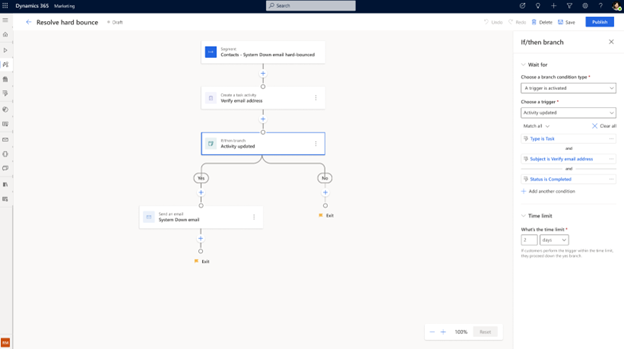
Se analyser for dine aktiviteter
Du kan få vist nedetidsstatus for den telefonopkaldspost, der er oprettet, efter at kampagnen har kørt i et stykke tid.